Чем-чем, а вот горячими комбинациями клавиш, текстовый редактор Sublime, может законно похвастаться 🙂 Что и не удивительно, имея такой широкий функционал. Да и это еще не все, ведь пользователь и сам может создать нужную комбинацию под себя или уже существующую функцию.
Работа с текстом
| Хоткей |
Описание |
| ctrl+l |
Выделить строку. |
| ctrl+shift+m |
Выделить текст между двумя парными скобками. |
| ctrl+shift+a |
Выделить текст между двумя парными тегами. |
| ctrl+shift+j |
Выделить текст с соответствующим отступом. |
| ctrl+shift+space |
Выделить по контексту. |
| ctrl+shift+left |
Выделить слово слева. |
| ctrl+shift+right |
Выделить слово справа. |
| ctrl+a |
Выделить весь текст. |
| ctrl+shift+l |
Разделить выделенные строки на независимые участки редактирования. |
| ctrl+shift+up |
Переместить выделенные строки вверх. |
| ctrl+shift+down |
Переместить выделенные строки вниз. |
| ctrl+shift+d |
Дублировать строку. |
| ctrl+shift+k |
Удалить строку. |
| ctrl+backspace |
Удалить часть слова до курсора. |
| ctrl+delete |
Удалить часть слова после курсора. |
| ctrl+shift+backspace |
Удалить текст от курсора и до начала строки. |
| ctrl+k, ctrl+backspace |
Удалить текст от курсора и до начала строки. |
| ctrl+shift+delete |
Удалить текст от курсора и до конца строки. |
| ctrl+k, ctrl+k |
Удалить текст от курсора и до конца строки. |
| ctrl+j |
Объединить выделенные строки. |
| alt+q |
Объединить строки в параграфе. |
| ctrl+enter |
Добавить пустую строку под курсором. |
| ctrl+shift+enter |
Добавить пустую строку над курсором. |
| ctrl+alt+up |
Добавить курсор на следующей или предыдущей строке. |
| ctrl+alt+down |
Добавить курсор на следующей или предыдущей строке. |
| ctrl+/ |
Добавить или убрать однострочный комментарий. |
| ctrl+shift+/ |
Добавить или убрать блочный комментарий. |
| f9 |
Отсортировать строки в алфавитном порядке. |
| ctrl+f9 |
Отсортировать строки в алфавитном порядке с учетом регистра. |
| ctrl+k, ctrl+l |
Трансформировать выделенный текст в нижний регистр. |
| ctrl+k, ctrl+u |
Трансформировать выделенный текст в верхний регистр. |
| ctrl+t |
Транспонировать текст. |
| alt+. |
Закрыть незакрытый тег. |
| alt+shift+w |
Обернуть тегом выделенный текст. |
| insert |
Переключить режим ввода: вставка или замена. |
| ctrl+k, ctrl+space |
Установить метку. |
| ctrl+k, ctrl+a |
Выделить текст от курсора до метки. |
| ctrl+k, ctrl+x |
Поменять местами метку и курсор. |
| ctrl+k, ctrl+w |
Удалить метку. |
| ctrl+k, ctrl+g |
Удалить все метки. |
| ctrl+] |
Убрать отступ. |
| ctrl+[ |
Добавить отступ. |
| ctrl+y |
Повторить последнее действие. |
| ctrl+c or ctrl+insert |
Копировать. |
| ctrl+v or shift+insert |
Вставить. |
| ctrl+shift+v |
Вставить с отступом. |
| ctrl+x |
Вырезать. |
| shift+delete |
Вырезать. |
| ctrl+z |
Отмена последнего действия. |
| ctrl+shift+z |
Повторить последнее отмененное действие. |
| ctrl+u |
Отменить последнее выделение. |
| ctrl+shift+u |
Повторить последнее отмененное выделение. |
Поиск и замена
| Хоткей |
Описание |
| ctrl+f |
Открыть панель поиска. |
| ctrl+h |
Открыть панель поиска и замены. |
| ctrl+shift+f |
Открыть панель поиска и замены по всем файлам проекта. |
| ctrl+i |
Открыть панель быстрого поиска и поиск. |
| ctrl+shift+i |
Открыть панель быстрого поиска и поиск в обратном направлении. |
| alt+a |
Включить или выключить режим сохранения регистра на панели поиска и замены. |
| alt+r |
Включить или выключить использование регулярных выражений на панели поиска и замены. |
| f6 |
Включить или выключить проверку правописания. |
| alt+c |
Включить или выключить чувствительность к регистру на панели поиска и замены. |
| alt+w |
Включить или выключить режим поиска слова целиком на панели поиска и замены. |
| alt+enter |
Найти все. |
| ctrl+` |
Показать панель. |
| shift+enter |
Поиск в обратном направлении. |
| ctrl+alt+enter |
«Заменить все» на панели поиска и замены. |
| ctrl+shift+h |
Заменить текст далее. |
| f3 |
Поиск. |
| shift+f3 |
Поиск в обратном направлении. |
| f4 |
Переход к следующему результату поиска по всем файлам. |
| shift+f4 |
Переход к предыдущему результату поиска по всем файлам. |
| ctrl+f3 |
Быстрый поиск. |
| ctrl+shift+f3 |
Быстрый поиск в обратном направлении. |
| ctrl+d |
Найти и выделить текст. |
| ctrl+k, ctrl+d |
Пропустить выделенный текст. |
| alt+f3 |
Найти все. |
| ctrl+e |
Скопировать слово или выделенный текст в окно поиска. |
| ctrl+shift+e |
Скопировать слово или выделенный текст в окно замены. |
| ctrl+f6 |
Перейти к следующей ошибке. |
| ctrl+shift+f6 |
Перейти к предыдущей ошибке. |
| ctrl+p |
Открыть окно поиска файла «Goto Anything...». |
| ctrl+r |
Открыть окно перехода к функциональному блоку. |
| ctrl+g |
Открыть окно для перехода к заданной строке. |
| ctrl+; |
Открыть окно для перехода к заданному слову. |
Фолдинг
| Хоткей |
Описание |
| ctrl+shift+[ |
Свернуть код. |
| ctrl+shift+] |
Развернуть код. |
| ctrl+k, ctrl+1 - 9 |
Свернуть код соответствующего уровня. |
| ctrl+k, ctrl+0 or ctrl+k, ctrl+j |
Развернуть все. |
| ctrl+k, ctrl+t |
Свернуть атрибуты тегов. |
Навигация
| Хоткей |
Описание |
| ctrl+alt+p |
Открыть окно выбора проектов. |
| ctrl+f2 |
Установить или снять закладку. |
| f2 |
Перейти к следующей закладке. |
| shift+f2 |
Перейти к предыдущей закладке. |
| alt+f2 |
Выделить все закладки. |
| ctrl+shift+f2 |
Удалить все закладки. |
| ctrl+k, ctrl+c |
Переместить экран к курсору. |
| ctrl+up |
Прокрутка окна редактирования. |
| ctrl+down |
Прокрутка окна редактирования. |
| ctrl+m |
Переместить курсор к парной скобке. |
Управление окнами
| Хоткей |
Описание |
| alt+0 - 9 |
Выбор соответствующей вкладки. |
| ctrl+f4 |
Закрыть вкладку. |
| ctrl+tab |
Переключиться на следующую вкладку. |
| ctrl+shift+tab |
Переключиться на предыдущую вкладку. |
| ctrl+pageup |
Переключиться на вкладку слева. |
| ctrl+pagedown |
Переключиться на вкладку справа. |
| alt+shift+1 - 5 |
Управление количеством и расположением областей редактирования. |
| alt+shift+8 - 9 |
Управление количеством и расположением областей редактирования. |
| ctrl+1 - 4 |
Переключиться в соответствующую область. |
| ctrl+shift+1 - 4 |
Переместить вкладку в соответствующую область. |
| f11 |
Развернуть окно во весь экран. |
| shift+f11 |
Переключиться в «Отвлеченный режим». |
| ctrl+k, ctrl+b |
Показать или скрыть боковую панель. |
| ctrl+0 |
Переключить фокус на боковую панель. |
| ctrl+n |
Создать новую вкладку. |
| ctrl+w |
Закрыть текущую вкладку. |
| ctrl+shift+n |
Создать новое окно. |
| ctrl+shift+w |
Закрыть окно. |
Работа с файлами
| Хоткей |
Описание |
| ctrl+o |
Вызвать окно «Открыть файл». |
| ctrl+shift+t |
Открыть последний закрытый файл. |
| ctrl+s |
Сохранить текущий файл. |
| ctrl+shift+s |
Вызвать окно «Сохранить как». |
| alt+o |
Переключение между файлами представления и реализации. |
Разное
| Хоткей |
Описание |
| ctrl+shift+p |
Открыть окно списка функций. |
| ctrl++ |
Увеличить размер шрифта. |
| ctrl+- |
Уменьшить размер шрифта. |
| ctrl+q |
Запустить или остановить запись макроса. |
| ctrl+shift+q |
Воспроизвести макрос. |
| ctrl+alt+shift+p |
Отобразить в статусной строке название контекста, в котором находится курсор. |
| f7 |
Выполнить |
| ctrl+b |
Выполнить |
| ctrl+shift+b |
Выполнить |
| ctrl+break |
Отменить выполнение |





(
3 голосов. Рейтинг:
5,00 из 5)

Загрузка...
Метки: Sublime 2, Sublime Text, Sublime Text 2, горячие клавиши, комбинации клавиатуры для Sublime
Рубрика: Программы и скрипты, Шпаргалки
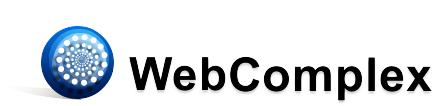


как выйти из фигурных или квадратных скобок
например я написал:
function aaBbb() {
echo $a; – курсор остается тут, что нужно нажать
} – что бы курсор оказался тут?
например в nnp++ я жму ctrl + } + } и курсор выпрыгивает за приделы фигурных скобок,
а в сублимтекст нужно нажать ctrl + m затем shift + } не очень-то удобно, а можно это перенастроить?